在玩高级AAA游戏之类的《使命召唤》时,球迷们预计一流的表现。但是,如果您发现Black Ops 6图形显得颗粒感和模糊,影响您的沉浸感并使其在发现目标方面具有挑战性,那么这就是如何增强视觉体验的方法。
目录
- 为什么黑色行动6看起来颗粒感和模糊?回答
- 如何在《使命召唤:黑色行动6》中关闭模糊
- 如何减少谷物并提高黑色行动6的清晰度6
- 如何改善黑色行动6图像细节和纹理
为什么黑色行动6看起来颗粒感和模糊?回答
如果Black Ops 6在设置上显得有颗粒感和模糊,即使调整了硬件设置(例如,以您的显示器支持的最高分辨率确保控制台输出),游戏的内部设置可能是罪魁祸首。有时,更新可以将这些设置重置为默认情况,从而影响图像质量。要调整的关键设置位于显示屏,质量和查看选项卡下的图形菜单中,质量标签构成了最关键的调整。
如何在《使命召唤:黑色行动6》中关闭模糊

为了获得电影体验, Black Ops 6之类的游戏通常包括运动模糊和模仿真实摄像机效果的景深,并增加了类似胶片的质量。但是,在像《使命召唤》这样快节奏的游戏中,这些效果可能会阻碍目标获取。
这是禁用这些效果的方法:
- 导航到图形设置。
- 转到质量标签。
- 滚动以发布处理效果。
- 关闭世界运动模糊。
- 关闭武器运动模糊。
- 关闭景深。
如何减少谷物并提高黑色行动6的清晰度6
即使调整了模糊设置,您仍然可能会注意到一些颗粒感。这可能是由于伽马和亮度设置不正确。校准这些:
- 转到黑色操作6图形设置中的“显示”选项卡。
- 选择伽玛/亮度并调整滑块,直到中间面板中的使命召唤徽标几乎看不见。 50的设置通常效果很好,但是根据您的显示器进行调整。
接下来,增强图像清晰度:
- 前往质量标签。
- 确保FidelityFX CAS使用AMD的FidelityFX对比度自适应锐化技术。
- 如果需要,将FidelityFX CAS强度调整为100,以最大程度的清晰度。
如果问题持续存在,请考虑按需纹理流设置。
如何改善黑色行动6图像细节和纹理
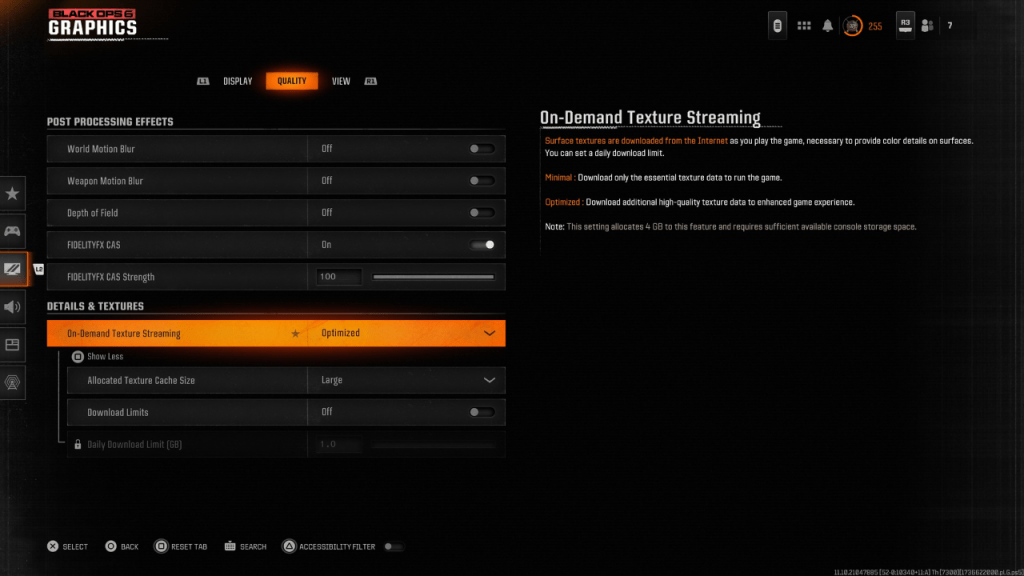
Black Ops 6使用按需纹理流来管理文件尺寸,在播放时下载纹理而不是本地存储它们。尽管这节省了空间,但它会影响图像质量。
优化纹理质量:
- 转到“质量”选项卡下的详细信息和纹理设置。
- 将按需纹理流设置为优化以下载更高质量的纹理。
- 按显示的输入以“显示更多”选项。
- 将分配的纹理缓存大小设置为大,以一次处理更多纹理。
- 如果您的互联网计划允许,请将下载限制关闭以确保Black Ops 6可以下载所有必要的高分辨率纹理。
通过遵循以下步骤,您可以显着提高《使命召唤:黑色行动6》的视觉质量,从而确保更清晰,更身临其境的游戏体验。















